Cara menghapus Windows Defender dan apakah itu mungkin harus dilakukan

Menonaktifkan “Windows Defender” di pengaturan
Windows Defender bukanlah aplikasi mandiri itu Anda bisa mengambilnya dan menghapusnya. Utilitas yang sesuai adalah bagian dari sistem operasi.
Namun, Windows Defender dapat dinonaktifkan. Setelah itu akan selesai, utilitas akan berhenti bekerja dan, akibatnya, itu tidak akan membuat beban pada prosesor, RAM dan hard drive.
Cara menonaktifkan Windows Defender
Menonaktifkan Windows Defender cukup sederhana. Untuk melakukan ini itu akan diperlukan:
- Buka menu mulai dan cari item “Parameter”;
- Di jendela yang terbuka, pilih kategori “Perbarui dan keamanan “;
- Pergi ke tab Pembela Janda;
- Temukan blok “Perlindungan waktu nyata” dan terjemahkan beralih ke posisi “off”;
- Tutup jendela Opsi.
Setelah itu, Windows Defender akan berhenti bekerja. Namun, ada satu masalah – setelah menyalakan kembali komputer utilitas akan berfungsi kembali. Beberapa, pada gilirannya, mereka ingin menghapus utilitas Windows Defender sekali dan untuk semua.
Menonaktifkan “Windows Defender” selamanya adalah tugas yang lebih sulit. Untuk solusinya perlu naik ke “Grup Editor Lokal kebijakan dan pendaftaran.
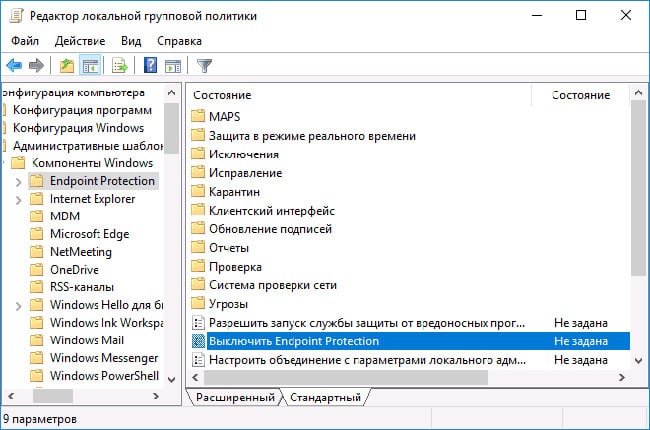
Editor Kebijakan Grup Windows 10
Untuk mencegah Windows Defender dari memulai, pertama-tama, Anda perlu melakukan hal berikut:
- Jalankan kombinasi tombol Win + R dan kotak jendela yang terbuka masukkan: gpedit.msc;
- Menekan Enter akan membuka jendela di mana Anda perlu pergi ke jalur berikut: “Konfigurasi Komputer” – Template Administratif – Komponen Windows – Titik Akhir Perlindungan “-” Shutdown Perlindungan Endpoint “;
- Setelah mengikuti jalur yang ditentukan, Anda harus menemukan item “Matikan Perlindungan Endpoint “;
- Klik kanan padanya dan di menu pop-up klik “Ubah.”
- Maka tetap beralih saklar ke posisi “On” dan terapkan konfigurasi.
Setelah ini selesai, ketika Anda mencoba memulai Windows Kesalahan “Pembela akan muncul.
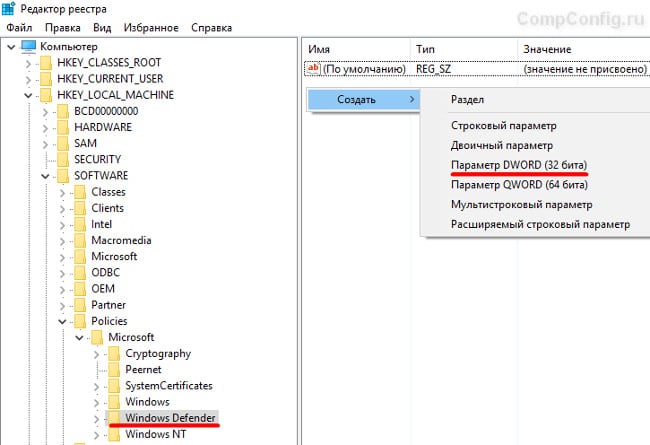
Menonaktifkan Windows Defender melalui registri
Itu pada dasarnya semua – Windows Defender tidak akan lagi untuk bekerja. Tetapi untuk menghilangkan kesalahan, Anda harus melakukan yang lain beberapa tindakan:
- Lakukan pintasan keyboard Win + R;
- Di jendela yang muncul, jalanlah: HKEY_LOCAL_MACHINE – PERANGKAT LUNAK –Policies – Microsoft – Windows Defender;
- Setelah mengklik pada item terakhir dalam daftar di sisi kanan jendela DisableAntiSpyware akan muncul;
- Klik kanan padanya, lalu klik “Ubah” dan masuk atur nilainya menjadi “1”.
Semuanya, setelah tindakan ini, Anda bisa selamanya melupakan keberadaan utilitas Windows Defender. Setelah langkah-langkah ini kita dapat mengatakan bahwa kita menghapus bek pada Windows 10.
